Eine Seite kann mehrere Abschnitte beinhalten. Sie können Ihr Dialog-Formular somit besser strukturieren und sortieren. Das Formular wird für den Benutzer übersichtlicher.
Um einen neuen Abschnitt anzulegen, klicken Sie in der ersten Zeile unter den Seiten-Registern auf das Symbol  . Der Cursor zeigt Ihnen im Kontextmenü Neuen Abschnitt hinzufügen an. Sie sehen die Bearbeitungsmaske für die Eigenschaften in einem Popup-Fenster. Über Sichern speichern Sie die Eigenschaften ab und gelangen zurück zum Dialogdesigner. Mit Abbrechen schließen Sie das Popup-Fenster, ohne Ihre Einträge abzuspeichern.
. Der Cursor zeigt Ihnen im Kontextmenü Neuen Abschnitt hinzufügen an. Sie sehen die Bearbeitungsmaske für die Eigenschaften in einem Popup-Fenster. Über Sichern speichern Sie die Eigenschaften ab und gelangen zurück zum Dialogdesigner. Mit Abbrechen schließen Sie das Popup-Fenster, ohne Ihre Einträge abzuspeichern.
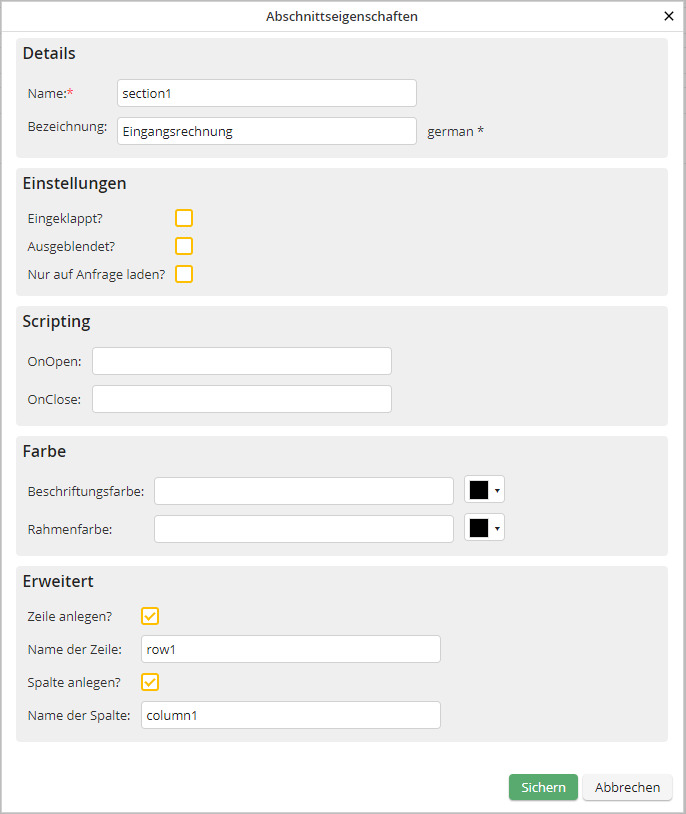
Abschnittseigenschaften anlegen
Die folgenden Abschnittseigenschaften können Sie festlegen.
Eigenschaft |
Erklärung |
|---|---|
Name |
Tragen Sie einen Namen für den Abschnitt ein. Dieser dient zur Identifikation des Abschnitts und ist im Dialogformular nicht sichtbar. |
Bezeichnung |
Tragen Sie eine Bezeichnung ein, die als Überschrift im Dialogformular erscheint. |
Eingeklappt? |
Setzen Sie diese Eigenschaft, wird der Inhalt des Abschnitts versteckt dargestellt. Die Kopfzeile mit Bezeichnung ist sichtbar. |
Ausgeblendet? |
Setzen Sie diese Eigenschaft, wird der Abschnitt im Dialogformular versteckt geladen. |
Nur auf Anfrage laden? |
Setzen Sie diese Eigenschaft, wird im Dialogformular zuerst nur die Bezeichnung des Abschnitts angezeigt. Der Inhalt kann anhand der JavaScript-API-Funktion jr_show nachgeladen werden. |
OnOpen |
Tragen Sie Skripte ein, die vor dem Ausklappen des Abschnitts ausgeführt werden sollen. |
OnClose |
Tragen Sie Skripte ein, die beim Einklappen des Abschnitts ausgeführt werden sollen. |
Beschriftungsfarbe |
Bestimmen Sie die Farbe der Abschnitt-Überschrift. |
Rahmenfarbe |
Legen Sie eine Rahmenfarbe für den Abschnitt fest. |
Eigenschaften, die nur beim Anlegen eines Abschnitts zur Verfügung stehen |
|
Zeile anlegen |
Diese Eigenschaft ist standardmäßig gesetzt. Wollen Sie keine Zeile anlegen, entfernen Sie den Haken der Checkbox. |
Name der Zeile |
Tragen Sie einen Namen für die Zeile ein. |
Spalte anlegen |
Diese Eigenschaft ist standardmäßig gesetzt. Deaktivieren Sie den Haken der Checkbox, wenn Sie keine Spalte anlegen wollen. |
Name der Spalte |
Fügen Sie einen Namen für die Spalte ein. |